Mit der Veröffentlichung der Sage 100 Version 9.0.5 im Mai 2023 ergeben sich eine Reihe von Neuerungen, die sowohl im Rechnungswesen als auch in der Warenwirtschaft seine Anwendung finden. Eine Reihe dieser Neuerungen möchte ich Ihnen in diesem Blogeintrag vorstellen. Im Mittelpunkt steht dabei, welchen Nutzen Sie als Anwender von diesen Neuerungen haben.
- Die Neuerungen im Administrator finden Sie hier.
- Die Neuerungen im Rechnungswesen finden Sie hier.
- Die Neuerungen in der Warenwirtschaft finden Sie hier.
Sortieren und Suche in Eingabedialogen
Ob in den Stammdaten oder in der Buchungserfassung, es gibt Bereiche in die Sie Daten in tabellarischer Form eingeben können. Bisher konnten Sie die Daten in diesen Tabellen eingeben, aber nicht in dieser Tabelle sortieren oder suchen. Mit der 9.0.5 wurden in vielen Bereichen die Tabellenansicht erweitert und die Möglichkeiten der Suche geschaffen:
Beispiel: Adressen – Ansprechpartner
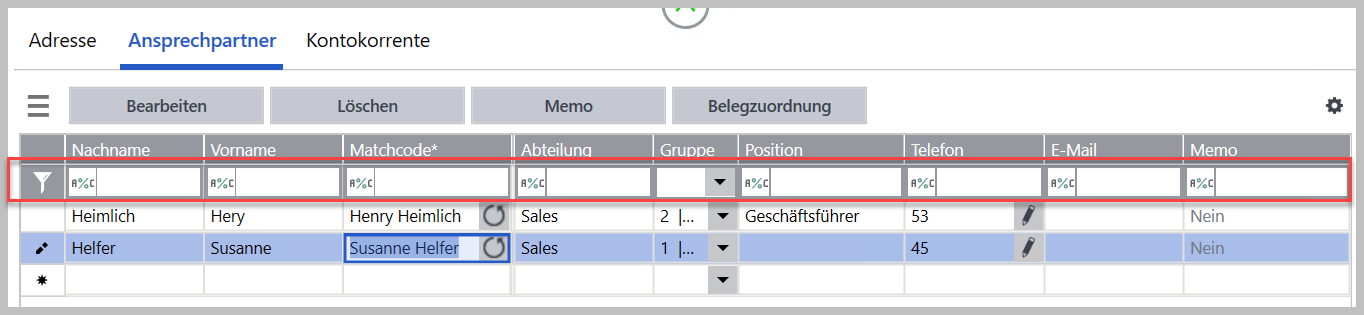
Beispiel: Artikel – Stückliste

Beispiel: Artikel – Verkaufspreise

Beispiel: Buchungserfassung – Offene Posten -Maske
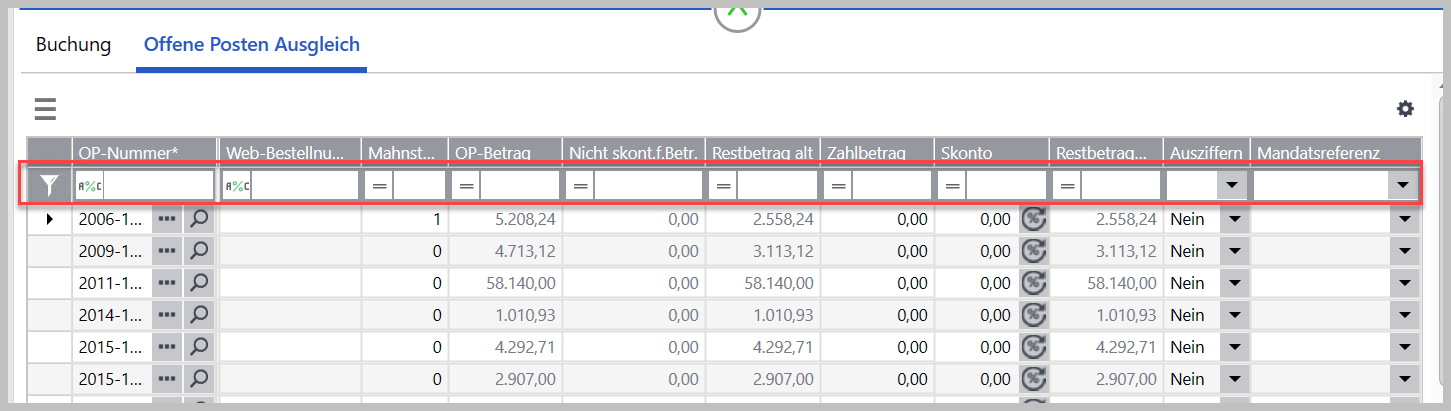
Wie in jeder Auskunft können Sie hier nun die Sortierung aufsteigend und absteigend mit Klicken auf den Spaltenkopf vornehmen oder nach den Feldinhalten suchen.
Die Filterzeile wird über das entsprechende Burger-Menü über Einstellungen -> Filterzeile einblenden eingefügt.

Filter löschen
Oftmals werden in der Filterzeile Werte eingegeben um die Datensätze nach eigenen Vorstellungen zu filtern. Ein Neustart der Maske (z.B. Adressen und Artikel) löscht alle Ad-hoc-Filter. Mit der Version 9.0.5 können Sie aber auch über die Einstellungen alle Filterzeilen gleichzeitig zurücksetzen:
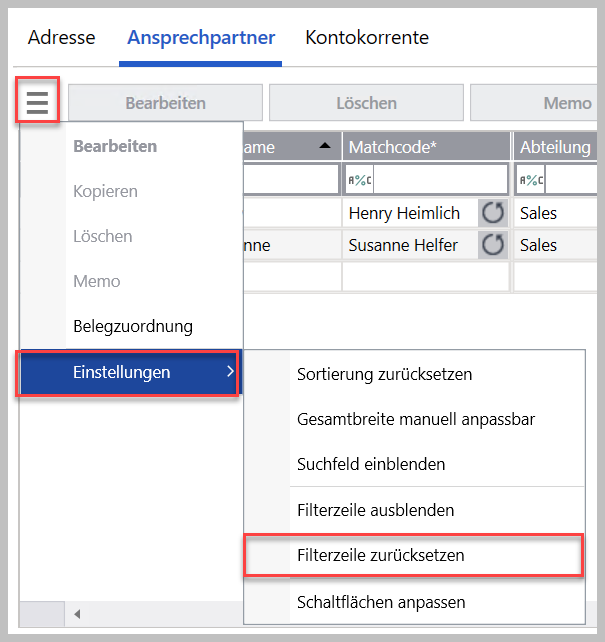
Immer dort wo Ad-hoc-Filtermöglichkeiten gegeben sind, können Sie diese Einstellung wählen. Leider kann man das Zurücksetzen aktuell noch nicht mit einer Schaltfläche verbinden.
Konfiguration Exportieren und importieren
Auch in den Vorversionen konnten Sie Ihre Anpassungen und Konfigurationseinstellungen exportieren und importieren. Bisher war es dazu notwendig, dass alle Masken der Sage 100 geschlossen wurden. Sie konnten immer nur alle Auskünfte oder alle geänderten Erfassungsmasken exportieren und ein anderer Benutzer konnte diese nur komplett importieren.
Mit der Version 9.0.5 können Sie differenzierter vorgehen: Möchten Sie nur eine Erfassungsmaske exportieren, so können Sie nun über den Schraubenschlüssel genau diese eine Änderung exportieren. Sie müssen die Erfassungsmaske nicht schließen.

Sie wählen eine Export-Datei und können eine Beschreibung eingeben. Diese Datei kann dann von anderen Benutzern importiert werden.
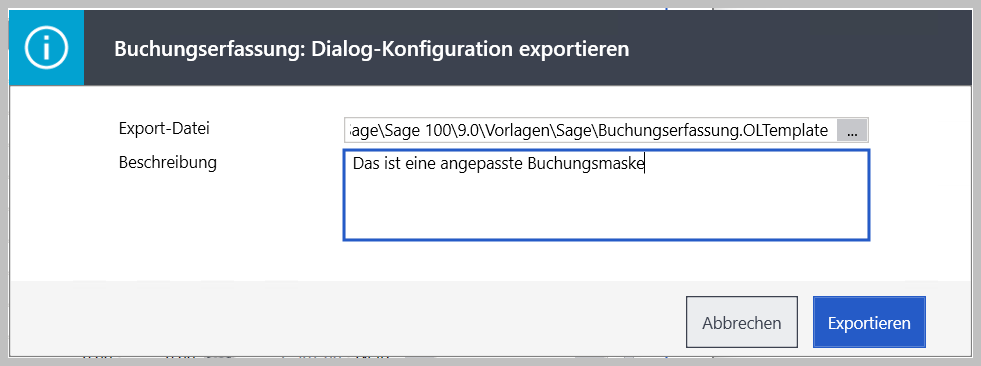
Die bisherige Funktion des Vorlagen Ex- und Imports ist weiterhin vorhanden.
Telefonnummern im Format DIN 5008
Auch wenn bereits vorhandene Telefonnummern nicht automatisch verändert werden, so werden Sie nun bei der Erfassung von neuen Telefon- oder Faxnummern unterstützt. Einerseits können Sie das Plus-Zeichen, das Minus-Zeichen, runde Klammern, Schrägstriche, Leerzeichen und natürlich Zahlen in das Feld eingeben, anderseits steht Ihnen in allen Felder für Telefonnummern ein Eingabedialog zur Verfügung:

Das Resultat wird Ihnen im Eingabedialog angezeigt und in weiterer Folge so in das Telefonfeld übernommen. Über das einheitliche Format können Sie Daten-Exporte standardisiert gestalten.
Eine Eingabe von Buchstaben oder anderen Sonderzeichen im Telefonfeld wird nicht unterstützt. Sie erhalten dann eine entsprechende Fehlermeldung.
Standard-Filter festlegen
In Auskünften und Auswertungen werden Ihnen Vorschaltdialoge für die Auswahl von Datensätzen angeboten.
Beispiel: Auskunft – Erweitertes Buchungserfassungsprotokoll
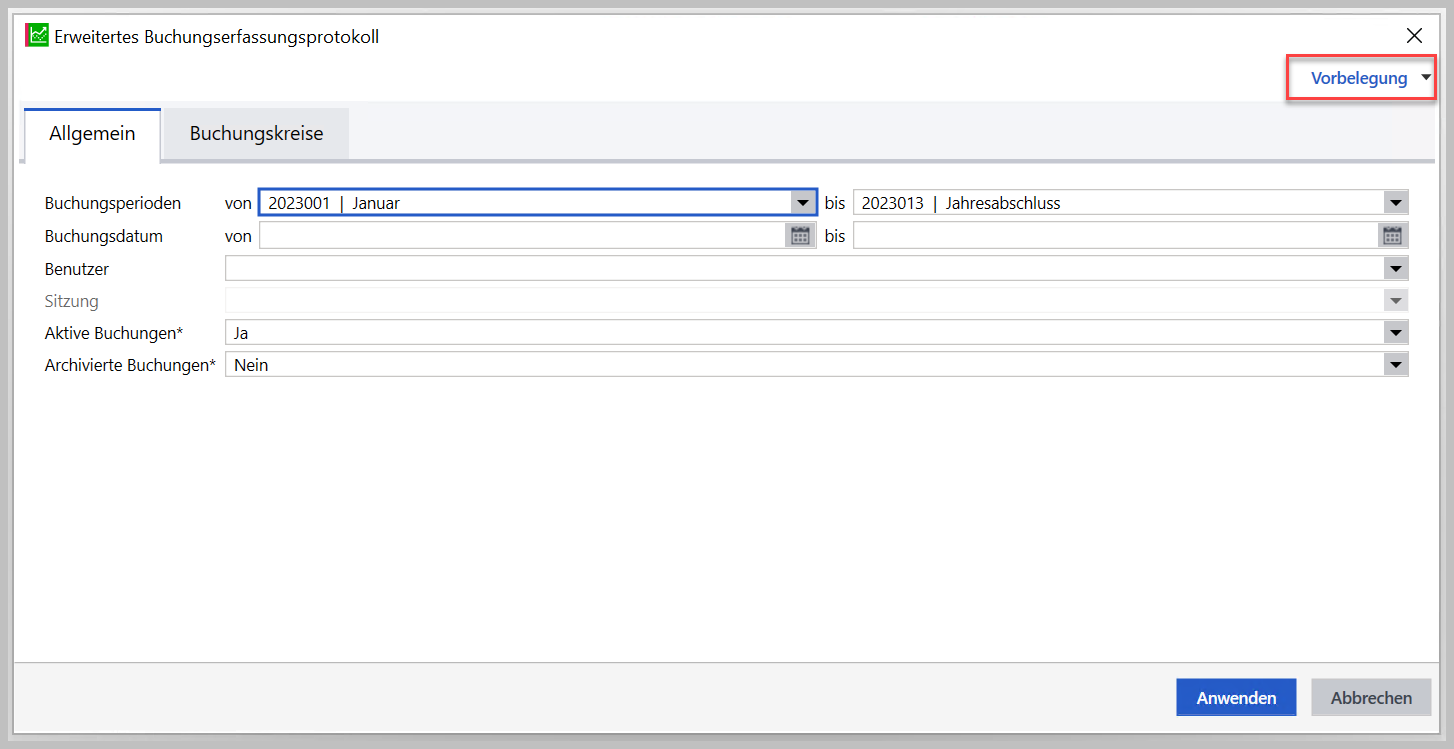
Beispiel: Auswertung Offene Posten Kunden

Beispiel: Auskunft Artikelkartei Verkauf
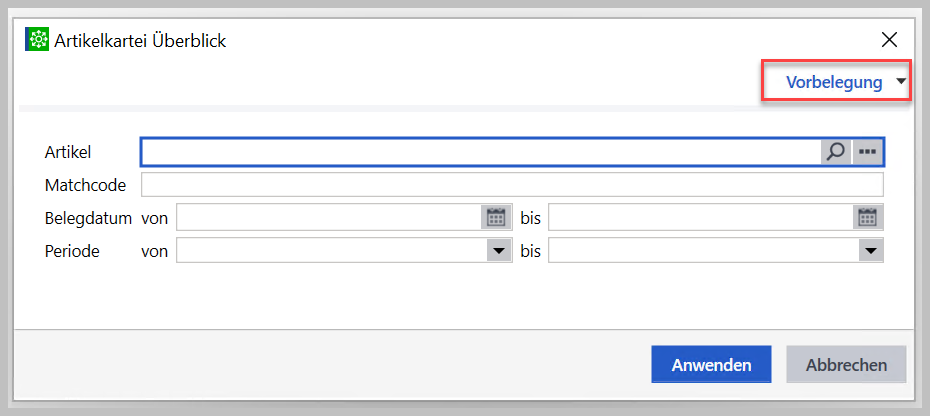
Sie können nun eine Standardvorbelegung dieser Dialogfelder vornehmen. Geben Sie dazu die für Sie relevanten Daten im Vorschaltdialog ein und wählen Vorbelegung im oberen rechten Bereich:
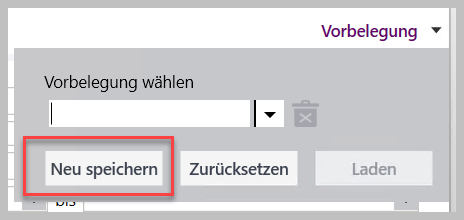
Entscheiden Sie hier, ob es die Standardvorbelegung sein soll. Damit können Sie keinen Namen eingeben:
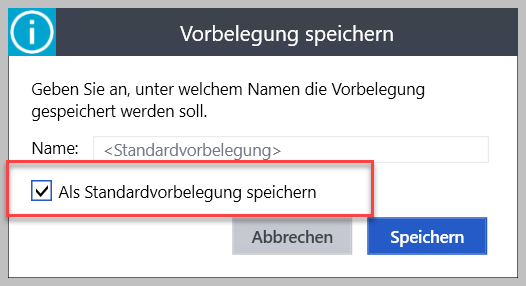
Beim nächsten Start des Vorschaltdialogs sind die definierten Felder schon ausgefüllt und Sie können im oberen Bereich sehen, dass die Standardvorbelegung geladen wurde.

Wie bisher können Sie auch weitere Filter festlegen und diese im oberen rechten Bereich auswählen.
Pflichtfelder definieren
In der Version 9.0.3 wurden Ihnen in den Erfassungsmasken die Pflichtfelder mit einem Stern (*) angezeigt. In diesen Feldern muss ein Wert hinterlegt werden. Ohne diese Eingaben war ein Speichern der Daten nicht möglich.
Beispiel: Adressen
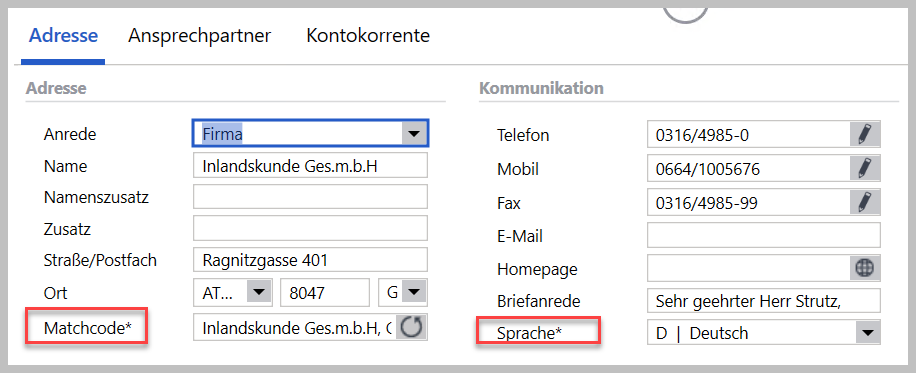
Sehr schnell kam der Wunsch vieler Anwender, dass selbst erstellte Felder oder vorhandene Felder seitens der Anwender als Pflichtfelder definiert werden können. Mit der Version 9.0.5 ist dies nun möglich. In der Feldkonfiguration können Sie nun jedes Feld mit der rechten Maustaste als Pflichtfeld definieren:

Auch dieses selbst erstellte Pflichtfeld erhält das Kennzeichen mit dem Stern (*).

Hinweis:
Die Anlage der Pflichtfelder wird je Benutzer und Applikation gespeichert und muss ggf. mit dem Export der Masken an andere Benutzer übergeben werden. Die Änderung eines Feldes in der Adressenmaske im Rechnungswesen findet z.B. keine Berücksichtigung in der Adressenmaske der Warenwirtschaft.
Konfigurierbarkeit der Suche
Wenn bei der Suche in Filterzeilen die Option “Wie Suche” verwendet wird, so wird programmtechnisch ein * vor und nach dem Datenwert gesetzt. Somit wird gewährleistet, dass egal, wo im Feld der Datenwert ist, der Datensatz gefunden wird.

Sie können nun in den Benutzereinstellungen hinterlegen, dass nur am Ende ein Stern bei der Suche programmintern gesetzt wird, damit Sie nach einem festgelegten Datenwert zu Beginn suchen.
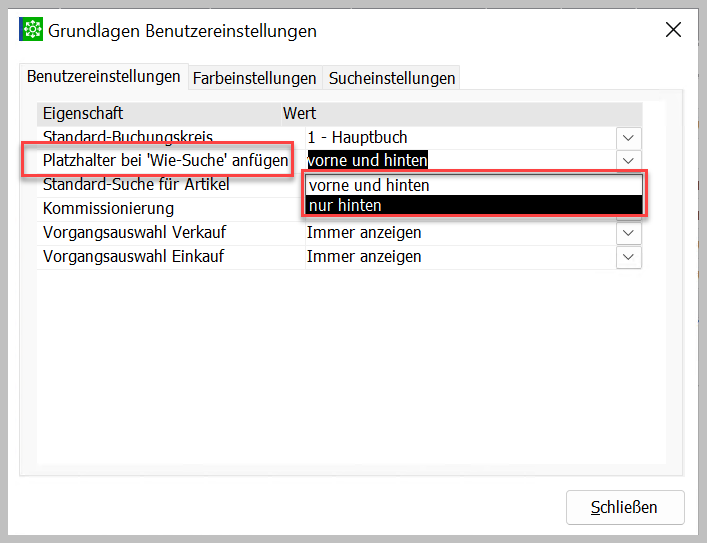
Sie können dann manuell ein Stern (*) für die Suche setzen und auch dies z.B. innerhalb des Datenfeldes verwenden. So können Sie z.B. mit der Suche “Damenbluse*40” alle Artikel finden, die mit Damenbluse beginnen und die 40 in der Bezeichnung haben.
Beachten Sie, dass die Änderung in den Benutzereinstellungen erst nach einem Neustart der Software greifen.
Änderungen beim Listendruck
Durch Costumer Voice haben viele Anwender den Wunsch geäußert, dass beim Listendruck der Filter “sprechender” dargestellt wird. So wird z.B. nicht mehr die Preislistennummer, sondern die Preislistenbezeichnung als Filterkriterium dargestellt. Dies betrifft nun alle Kombinationsfelder, die als Filterkriterien für den Ausdruck gewählt werden.


SgDuH,
ausländische Sonderzeichen lassen sich bei Sage 100 mit der Tastenkombination ALT + Nummer xy einsetzen. Ich habe eine Liste von Nummer 0 bis Nummer 255 vorliegend, benötige aber die komplette Liste für weitere Sonderzeichen.
Wo finde ich bitte diese Liste?
Danke im voraus für Ihre Rückmeldung.
mfg
Isabelle Lhuissière-Neise
Hallo Frau Lhuissière-Neise,
wenn Sie die Standardsoftware der Sage 100 einsetzen, so werden diese Sonderzeichen bei der Eingabe zwar angezeigt, doch nur sehr eingeschränkt in der Datenbank gespeichert. IN den Grundlagen der Datenbank (intern im SQL) wird nur der deutsche Zeichensatz akzeptiert. Die Eingabe mit ALT + Nummer kann funktionieren muss aber nicht. Es sind die ASCII-Codes die Sie meinen – da gibt es im Internet jede Menge Anbieter für die vollständige Liste.
Viele Grüße
Jörn Lange